Aalto.fi-sivuston profiilit
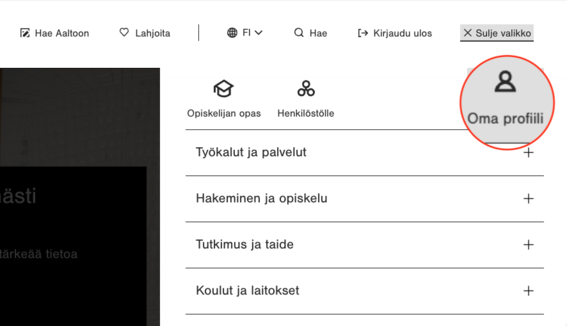
Lähtökohta
Varmista ensin, että olet kirjautuneena aalto.fi-sivustolle. Pääset omaan profiiliisi valitsemalla "Oma profiili" oikeassa yläkulmassa olevasta kuvakkeesta valikossa. Kaikki profiilisi tiedot tulevat suoraan joko Workdaysta tai ACRIS-tietokannasta (tutkimustietojärjestelmä). Näiden lisäksi palveluhenkilöstön kuva tulee Microsoft Office 365:sta. Koska näytettävän tiedon lähde on muualla, tulee sinun huolehtia ensiksi siitä, että tieto näissä järjestelmissä on kunnossa. Huomaathan, että aalto.fi:ssä ei ole mahdollista muokata niitä tietoja, jotka tulevat automaattisesti Workdaystä tai ACRIS:sta, joten voit ainoastaan valita niiden näkyvyysasetukset. Näiden lisäksi profiilissa on "Lisää minusta" -osio, johon kukin henkilöstön jäsen voi luoda omaa sisältöään.
Koska osa tiedoista tulee profiiliin automaattisesti ulkoisista järjestelmistä, voi profiilin titteli ja ns. talent statement olla olemassa vain yhdellä kielellä. Tiedostamme, ettei tämä ole ideaaliratkaisu etenkään saavutettavuuden kannalta, mutta toistaiseksi ainoa vaihtoehto.
Automaattinen sisältö
Kuva, puhelinnumero ja kutsumanimi
Mikäli kuvasi tai puhelinnumerosi eivät näy profiilissasi, se ei välttämättä liity aalto.fi:n asetuksiin, vaan siihen, että kyseisiä tietoja ei ole päivitetty muualla. Tarkista ihan ensiksi siis, että tietosi ovat ajan tasalla aiemmassa kappaleessa kuvailluissa järjestelmissä.
Mikäli puhelinnumerosi ei näy, mene Workdayhin ja lisää se siellä. Joillakin henkilöillä on toinen nimi tai toinen sukunimi. Jos näin on ja nämä näkyvät profiilissasi, vaikka et haluaisi, voit korjata tämän Workdayssa.
Jos kuvasi ei näy profiilissasi tai haluat vaihtaa sen toiseen, voit tehdä sen Microsoft Office -sovelluksessa (palveluhenkilöstö) tai ACRIS-tietokannassa (akateeminen henkilöstö).
Tietoa minusta - lyhyt esittelyteksti
Palveluhenkilöstö
Voit lisätä Workdayssa lyhyen kuvaavan tekstin itsestäsi, jossa kerrot mitä tehtäviisi Aallossa kuuluu ja millaisissa asioissa sinuun voi olla yhteydessä. Tämä "Osaamiskuvaus" näkyy aalto.fi:n profiilissasi ensimmäisenä otsikon "Tietoa minusta" alla. Teksti on oletuksena piilotettuna. Kun olet kirjoittanut kuvauksesi Workdayhin, muistathan käydä aalto.fi:n profiilissasi laittamassa sen näkyväksi. Katso alta ohjeet tekstin kirjoittamiseen ja "Näkyvyysasetukset" alempana tältä sivulta.
Akateeminen henkilöstö
Voit lisätä kuvaustekstin itsestäsi ACRIS-tietokantaan, joka sieltä tulee näkyviin aalto.fi-profiilissasi. Jos haluat, voit myös lisätä itsestäsi palveluhenkilöstön ohjeissa (yllä) kuvatun osaamiskuvauksen Workdayhin. Varmistathan kuitenkin, ettet kirjoita samaa tekstiä sekä ACRIS-tietokantaan että Workdayhin ja sitten näytä niitä molempia aalto.fi-profiilissasi. Voit erottaa nämä tekstit esim. kuvaamalla ACRIS-tietokannan kuvauksessa tutkimustyötäsi ja Workdayn osaamiskuvauksessa hallinnollisia vastuitasi.
Käännä "Lisää minusta" -osio
Voit lisätä kuvia ja tiedostoja alkuperäisessä kieliversiossa (useimmilla englanti). Tämän jälkeen pystyt muokkaamaan tekstejä eri kieliversioissa, eli esim. vaihtaa kuvauksen ja kuvatekstit suomeksi tai ruotsiksi.
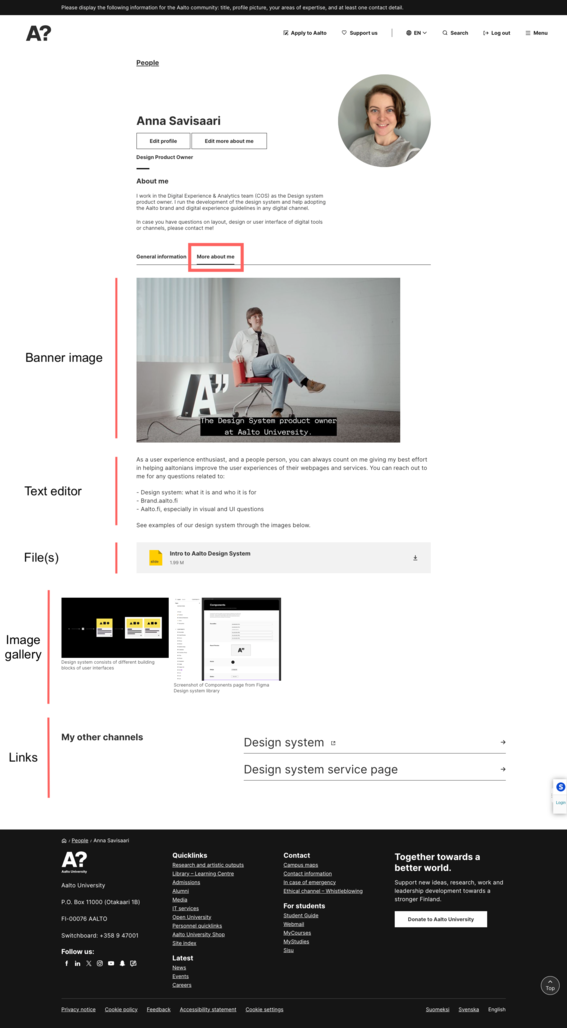
Lisää minusta - vapaamuotoinen oma sisältösi
Jos haluat esitellä työtäsi ja itseäsi enemmän, tämä osio on siihen oivallinen tapa. Tämä on tullut mahdolliseksi keväällä 2024. Tämä välilehti ilmestyy profiiliin osaamiskuvauksen alle, kun jokin osion sisältökomponenteista on käytössä. Sisältökomponentit ovat saatavilla tässä järjetyksessä:
Banner image (pääkuva)
Tähän voit lisätä leveänä näkyvän pääkuvan. Kuva ottaa koko sisältöosion leveyden, ja siksi kannattaakin käyttää vaakamuotoista kuvaa. Muista lisätä kuvalle vaihtoehtoinen teksti.
Tekstieditori
Tekstikentässä voit kirjoittaa itsesäsi enemmän vapaamuotoisesti. Käytössäsi on tekstimuotoiluna normaalin tekstin lisäksi boldaus sekä tekstilinkit. Lue ohjeet linkkien luomiseen, jos se ei ole ennestään tuttua.
Tiedosto(t)
Voit lisätä tiedostoja yleisimmissä formaateissa, mutta suosittelemme vahvasti PDF:ää. Katso myös ohjeet tiedostojen lisäämiseen ja dokumenttien tallennusohjeisiin (ml. saavutettavuusohjeet).
Kuvagalleria
Galleriaan pystyt lisäämään useita kuvia, jotka suurentuvat niitä klikatessa. Muista lisätä kuville vaihtoehtoinen teksti (ALT-teksti), kuvateksti sekä kuvan ottajan tiedot tai muut tekijänoikeustiedot.
Linkit
Voit lisätä tähän visuaalisesti linkit esittävään komponenttiin linkkejä ulkoisille sivuille. Ne voivat olla joko erilliselle tutkimusryhmän tai -projektin sivulle, tai omalle erilliselle nettisivullesi. Lisää URL-osoite yhteen kenttään ja komponentissa näkyvä teksti toiseen kenttään.
Näkyvyysasetukset
Voit asettaa profiilisi julkiseksi, näkymään vain Aalto-yhteisölle, tai piilottaa sen. Julkinen profiili näkyy sekä Aaltolaisille että yliopiston ulkopuolisille. Asettamalla profiilisi näkymään vain Aalto-yhteisölle, näkyy se vain sivustolle sisään kirjautuneille. Voit myös piilottaa profiilisi osittain tai kokonaan jos et halua tietojesi olevan saatavilla verkossa.
Akateemisen henkilöstön profiilissa on jonkin verran enemmän tietoja, kuten osaamisalueet, palkinnot ja julkaisut. Palkintojen ja julkaisujen kohdalla voit valita näytätkö niistä kaikki, vain viimeisimmät tai joitakin valittuja. Kaikki nämä tiedot tulevat ACRIS-tietokannasta, joten varmista, että kaikki tiedot siellä ovat ajan tasalla.
Jos sinulla on kysyttävää profiileista, laita meille viestiä communications@aalto.fi tai liity Aalto.fi Teams-kanavalle. Olemme myös vastanneet joihinkin usein kysyttyihin kysymyksiin Aalto.fi-ohjeiden UKK-sivullamme.
Tutoriaali
Tässä tutoriaalissa esitellään aalto.fi:n henkilökunnan profiilit. Saat perustietoa siitä mistä profiilisivusi löytyy ja miten tietoa, kuten kuva tai puhelinnumero, voi muokata. Kerromme myös palvelu- ja akateemiselle henkilöstölle kohdennettuja asioita.
Lisää ohjeita profiilin muokkauksen avuksi
Kuvien lisääminen, ALT-teksti, kuvan rajauksen ja fokuspisteen muuttaminen
Vaihtoehtoinen teksti (alt-teksti) on oleellista saavutettavuudelle. Kuvan fokuspisteen muuttaminen vaikuttaa kuvan rajaukseen.

Linkit: luo linkkejä aalto.fi-sivustolla
Helpot ohjeet linkkien luomiseen aalto.fi-sivustolla.
Liitetiedostojen lisääminen
Tutustu tarkemmin Attachments-komponenttiin.
UKK — aalto.fi ja Drupal
Usein kysyttyjä kysymyksiä aalto.fi:stä ja sen sisällönhallintajärjestelmästä Drupalista.

Luo oma verkkosivusto
Jos haluat rakentaa oman nettisivun tai -sivuston, mitä vaihtoehtoja on tarjolla? Esittelemme tällä sivulla erilaisiin tarkoituksiin sopivia ratkaisuja, joita Aalto tarjoaa.







